3D-Objekt aus dem Toolkit einem Schritt in der Dynamics 365 Guides-PC-App hinzufügen
Microsoft Dynamics 365 Guides enthält eine Bibliothek aus vordefinierten 3D-Objekten, die für die Verwendung in HoloLens optimiert wurden. Das Toolkit beinhaltet Marker, Pfeile, Hände, Zahlen, Symbole, Zonen und allgemeine Werkzeuge. Die folgende Abbildung zeigt ein Beispiel, in dem holografische Zahlen, Pfeile und Zonen verwendet werden, um die Operator beim Ausführen eines Schritts zu unterstützen.

Sie können verschiedene Arten von 3D-Objekten kombinieren. Sie können dasselbe Objekt (Instanz) auch in einem Schritt beliebig oft verwenden.
Hinweis
Einige Toolkit-Elemente enthalten Animationen, die Sie ein- oder ausschalten können. Erfahren Sie mehr über Animationsoptionen.
Gehen Sie folgendermaßen vor, um ein Modell aus dem Toolkit hinzuzufügen.
Wählen Sie auf der rechten Seite die Registerkarte Toolkit, und wählen Sie dann die Kategorie für den Elementtyp aus, den Sie hinzufügen möchten.
Ziehen Sie das gewünschte 3D-Objekt aus dem Toolkit auf eines der Felder 3D-Teile.
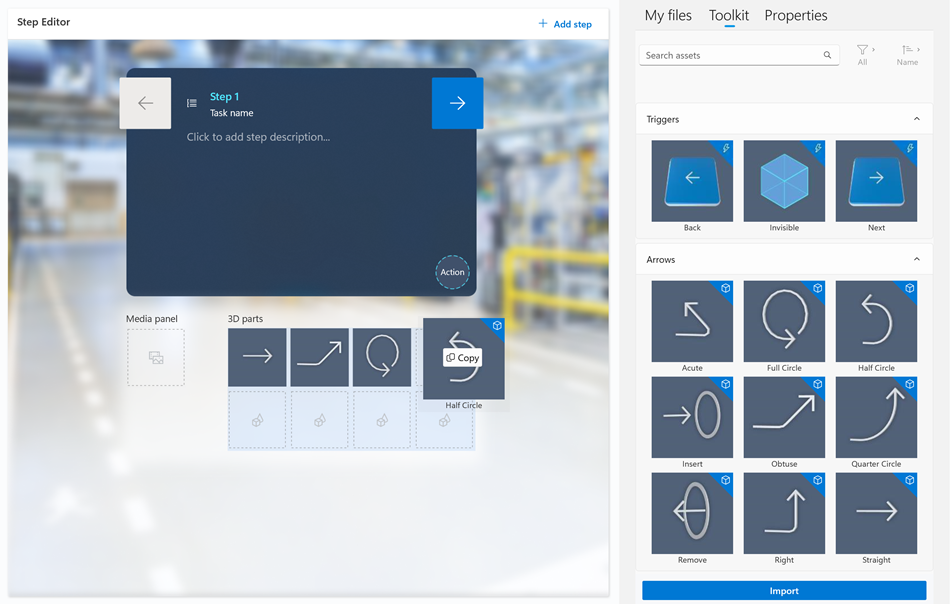
Wählen Sie das Modell (durch Klicken oder Doppelklicken) aus, um eine Vorschau des Modells anzuzeigen.
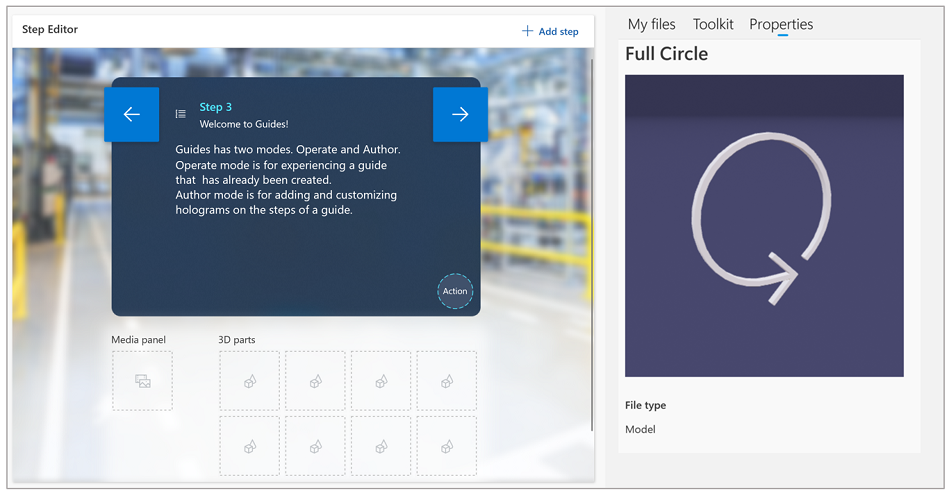
Hinweis
Darüber hinaus können Sie 3D-Objekte aus dem Toolkit direkt in der HoloLens-App hinzufügen.
Bewährte Methoden für das Toolkit befolgen
Verwenden Sie Zeiger, um einfache räumliche Informationen wie Position, Richtung und Translation zu übermitteln. Sie können die Größe des Zeigers anpassen, er sollte jedoch niemals kleiner als 1 cm sein. Andernfalls kann dies Fehler verursachen.
Verwenden Sie den Pfeil, wenn Sie möchten, dass der Operator ein Teil in ein feststehendes Objekt einfügt. Dies ist zum Beispiel gut geeignet, wenn eine Schraube in einem Gewindeloch handfest angezogen werden soll.
Soll der Operator seine Hand auf eine bestimmte Art verwenden, um etwas zu verändern, nutzen Sie eine der Handhaltungen. Es gibt verschiedene Haltungen für bestimmte Interaktionen wie Ziehen, Drücken, Zusammendrücken und Greifen. Kombinieren Sie diese Standardhaltungen mit Pfeilen und/oder Symbolen, um zusätzliche Bedeutung hinzuzufügen.
Sie können eine Vorschau des Bilds oder Videos auf der rechten Seite des Bildschirms anzeigen, indem Sie es auf der Registerkarte Toolkit (durch Klicken oder Doppelklicken) auswählen.
Weitere Informationen zur Verwendung von Objekten aus dem Toolkit finden Sie unter Erstellen der optimalen Anleitung.